Propriedades de símbolo de solda
É possível criar símbolos de solda em documentos de peças, montagens e desenhos. Defina os padrões para desenhos em Propriedades do documento - Padrões de desenho como ISO, BSI, DIN, JIS ou GB para acessar a caixa de diálogo Propriedades de símbolo de solda. Defina como ANSI ou GOST para ter acesso às caixas de diálogo para os símbolos de solda destes padrões.
 Muitas das propriedades estão disponíveis tanto acima como abaixo da linha do símbolo de solda. Uma visualização do símbolo é exibida na área de gráficos.
Muitas das propriedades estão disponíveis tanto acima como abaixo da linha do símbolo de solda. Uma visualização do símbolo é exibida na área de gráficos.

Periférico. Cria um círculo  na curva da linha de solda para indicar que a solda é aplicada à vota de todo o contorno.
na curva da linha de solda para indicar que a solda é aplicada à vota de todo o contorno.
Campo/local. Insere  na curva da linha de solda para indicar que a solda é aplicada no campo ou no local. Selecione o Campo/Local inferior para apontar o indicador para baixo.
na curva da linha de solda para indicar que a solda é aplicada no campo ou no local. Selecione o Campo/Local inferior para apontar o indicador para baixo.
Símbolo de solda. Use o botão Símbolo de solda superior para selecionar um símbolo para uma solda "outro lado". Use o botão Símbolo de solda inferior para selecionar um símbolo para uma solda "este lado".
Clique e selecione um símbolo na biblioteca de símbolos. Para desativar o símbolo, selecione <Nenhum>. Outras opções ficam disponíveis dependendo do símbolo escolhido. Digite um tamanho à esquerda do símbolo. Digite um passo à direita do símbolo. O formato de passo em geral é Comprimento-Passo.
|
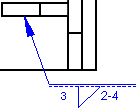
|
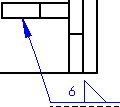
|
|
Solda "Este lado" |
Solda "outro lado" |
Processo de especificação. Digite um texto na caixa grande à direita, com tantas linhas quantas necessário, para ser exibido na extremidade final do símbolo. 
Referência. Cria uma caixa de referência em torno do texto Processo de especificação.
Contorno. Aplica uma forma de contorno acima do símbolo.
Ângulo da ranhura (somente JIS). Digite um ângulo em graus (o símbolo de graus é adicionado automaticamente). Dentro. Texto posicionado dentro do símbolo de solda.
Abertura da raiz (somente JIS). Digite uma dimensão.
Segundo filete. Adiciona um segundo filete ao símbolo existente. Esta opção fica disponível somente para A topo quadrado, A topo oblíquo simples, A topo oblíquo simples com raiz e A topo em J simples. Digite um tamanho à esquerda do símbolo. Digite um passo à direita do símbolo.
Simétrica. As propriedades em um lado da linha do símbolo também aparecem no outro lado.
Zigue-zague. Os símbolos acima e abaixo da linha são posicionados em zigue-zague. 
Linha de identificação no topo. Move a linha de identificação tracejada para acima da linha do símbolo.
Fonte. Para especificar uma fonte para o texto e o tamanho dos símbolos, desmarque Usar fonte do documento e clique em Fonte.
Âncora da linha de chamada. Fixa a linha de chamada no local especificado no símbolo de solda.
Usar linha de chamada com múltiplo deslocamento Permite clicar na área de gráficos várias vezes para criar curvas na linha de chamada.
Layer. Em desenhos com layers nomeadas, selecione uma layer na lista.
Estilo. Para modificar as opções de estilo de símbolo de solda.
Estilo de linha de chamada (no PropertyManager de Símbolo de solda)
Usar exibição do documento